哈喽,大家下午好呀,抱歉,今天的文章来迟了~
今天,收到了一份读者的投稿,是关于“新疆棉花”的,我觉得蛮有意思的,顺手改一下当案例~
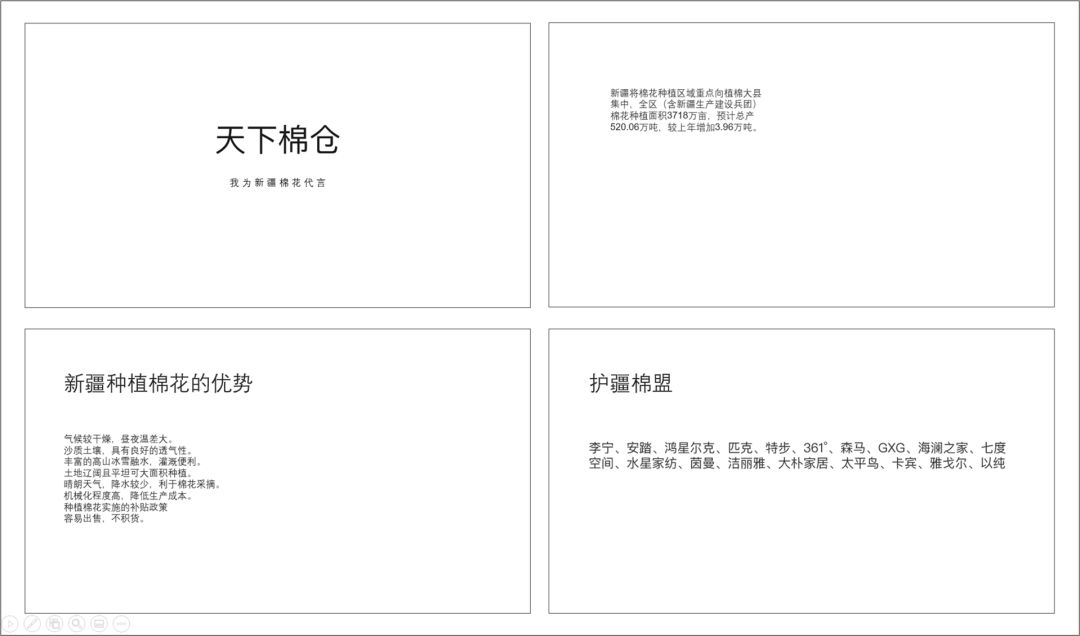
这是这份PPT的原稿。
大家一起想想,如果是你,你会如何修改这份PPT呀~
完蛋,是不是拿到PPT又没有思路了~
来,跟紧我的修改思路,带你“沉浸式”地改一遍~
01、寻找灵感
如果你做PPT没有思路,那么可以去“花瓣”、“站酷”、“摄图网”找找灵感~
现在我们要做与“棉花”相关的PPT,那我们就去网上找相关的设计作品。
这个是花瓣网的一些作品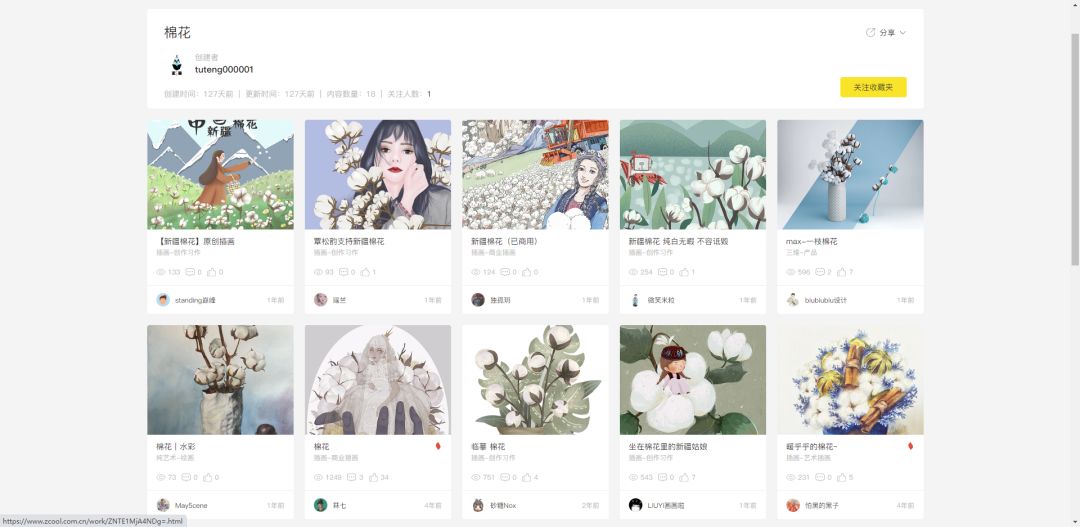
这个是站酷网的一些作品
除了这些设计网站,你还可以去一切你能想到的,与棉花相关的网站~
比如:“洁丽雅”、“最生活”等与棉花有关的企业~
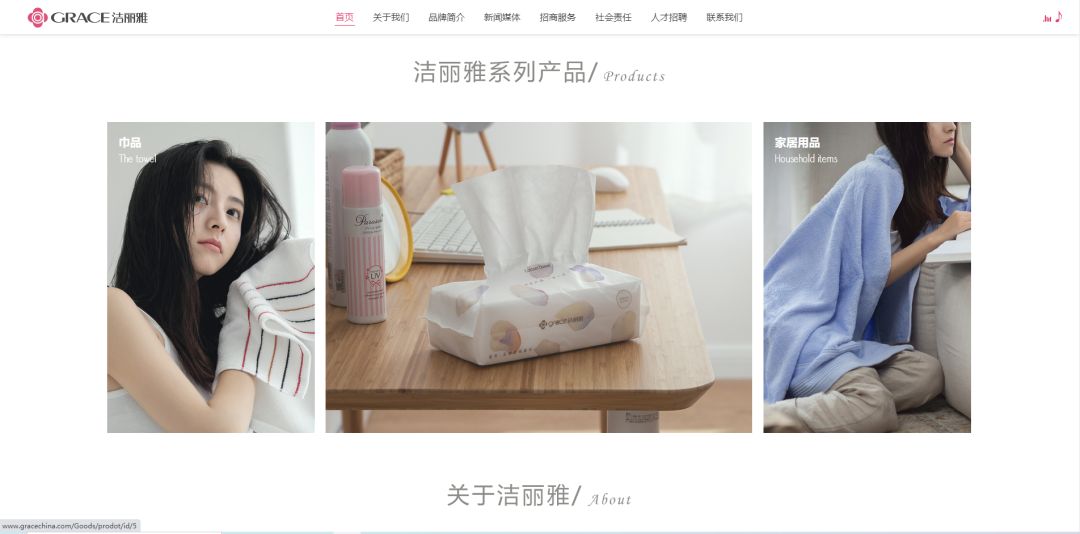
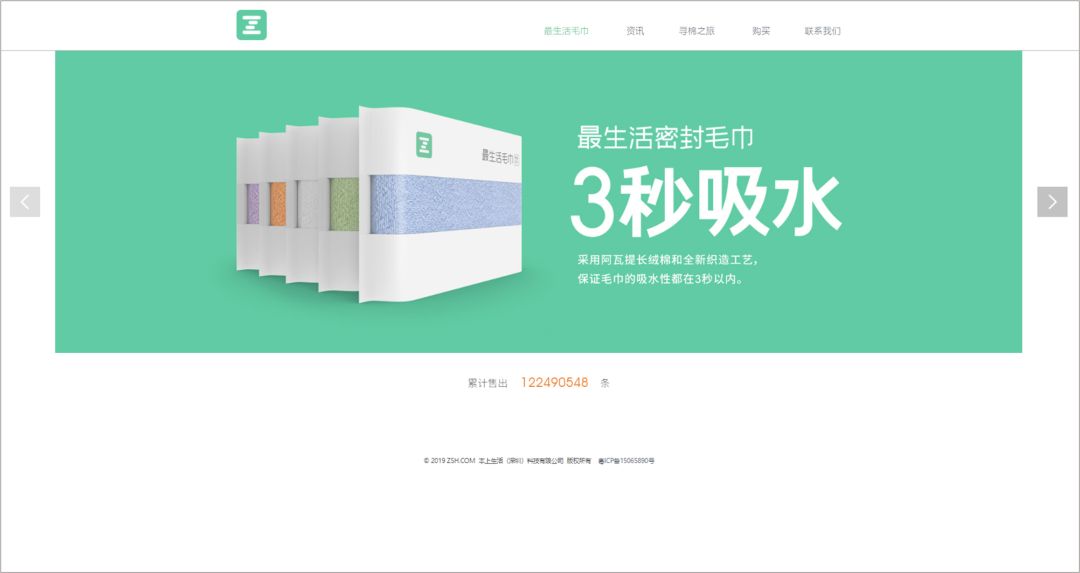
甚至你可以去找棉花的图片,有时候看到一张好看的图片,脑袋里就会迸发出制作的想法。
02、封面页的制作
来看一下这份PPT封面页~

封面的文案非常少,但是标题特别霸气~
所以我制作的思路就是,把文案换成更霸气的书法字体,并将字体放大排版~
这样排版,文案部分就摆好了。
经常看我文章的朋友肯定能猜到,接下来就是添加图片的时刻了~
直接去Yandex这个网站搜索,就会出现一堆棉花图片~

我找到一张留白比较多的棉花图片。
用这张图片制作PPT封面时,只需要将文案放置在图片留白处即可~
接下来就是添加一些云朵素材就行~
但是呢,我今天不想做这种深色背景的,我想做个浅色的~
所以我又去图片网站找棉花,找到了这样的一张棉花田的图片~

我特别喜欢这张图片的天空颜色,还有这个图片的场景也非常好看~
但是这张图片的留白太少,棉花占比太多了,做PPT会有点干扰~
所以,我把这张图裁剪了一下,然后给他找了一个颜色差不多的天空,填补一下顶部的空间~
现在留白部分出来了,接下来就是把文案添加上去~
但是,你会发现,这个文案在图片中看不出效果,所以我又给它添加了一个渐变的蒙版~

做到这里,已经差不多了,但是总感觉PPT的下半部分怪怪了对不对~
这里是底部缺少了一个视觉焦点,我们可以在给他添加一个图片~
我这里找了一张收割棉花的“采棉机”,然后在机器的周围添加一些云朵素材,让两张图片更容易融合~
这样就能得到这样的一张PPT封面了~
03、内容页的制作

这页文案特别的少,而且文案有具体的数据~
面对这样的PPT,我们的制作思路是“将数据文案单独突出”、“加一张图片当主视觉”。
接下来,我们就一步步地制作~
首先将数字文案单独列出,并调整一下数字的颜色~
接下来找一张与棉花种植相关的图片~
我这里用的是这张收割棉花的图~
但是你会发现,这张图片的天空都是云,而且颜色和封面的不一样。
所以我这里将“采棉机”的图片抠了出来,然后将天空背景换成封面的那个~
不会抠图的,可以去“创客贴”这个网站抠图~
最后,文案部分可以加一个白色的色块,让后PPT底部可以添加一些云朵素材~
这样一张内容页就制作完成了~
04、八个内容页的制作

像这样,八个内容的PPT ,让我制作的第一反应就是环绕式排版~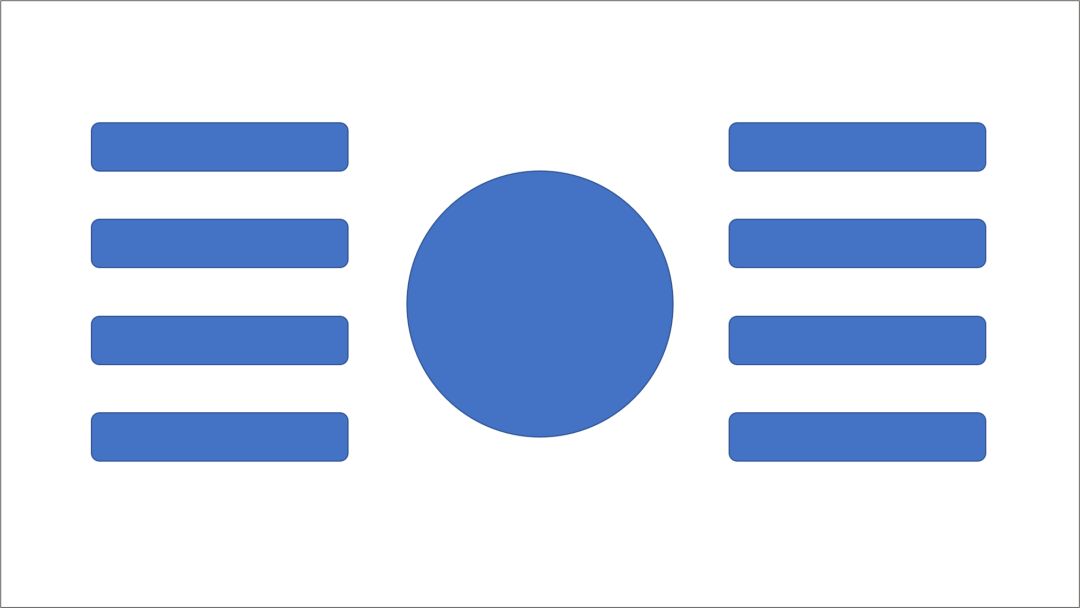
就像这样,我们把文案环形的排版一下~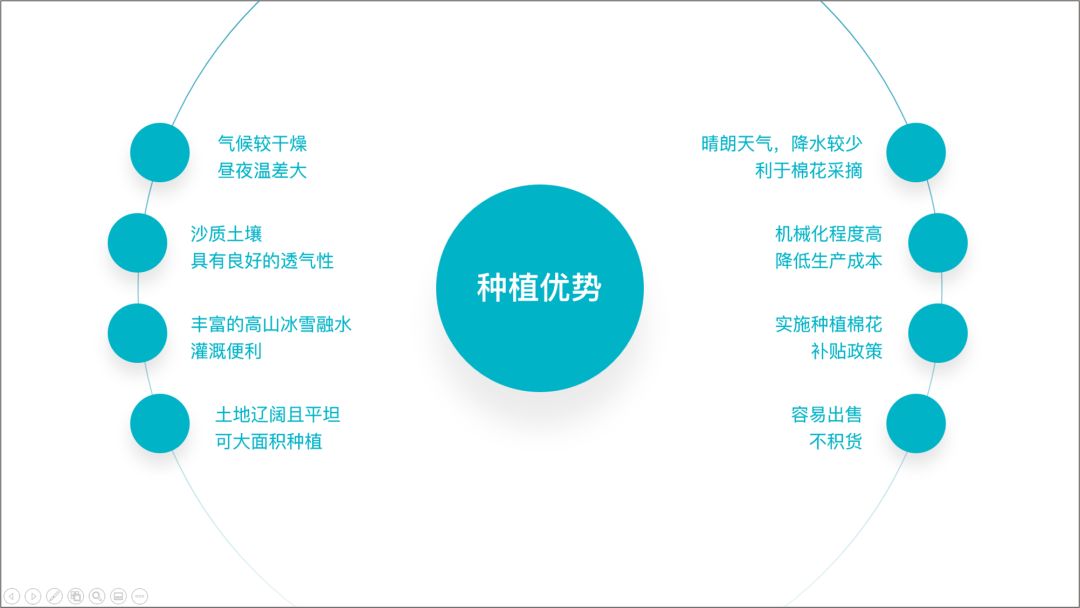
刚好我们封面用的图就有圆形,我这里就直接用封面的背景了~
最后,调整一下文案的细节,并给内容添加上图标~
这样一张环绕式的PPT就制作完成了~
05、LOGO页的制作

像这样的PPT,第一步就是将这些品牌的logo下载下来~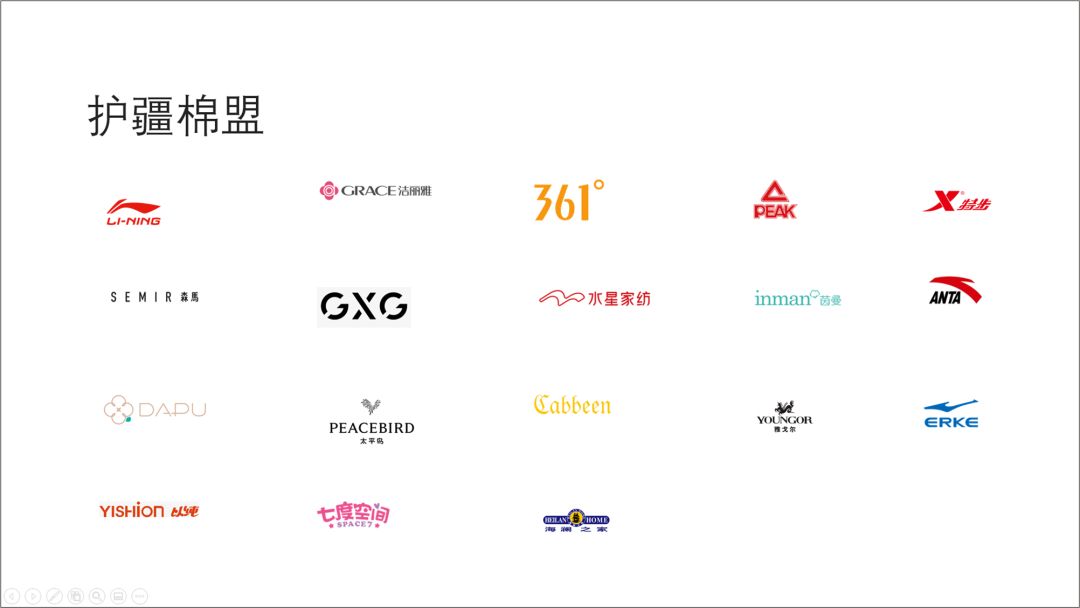
阅读一下标题“护疆棉盟”,是不是有保护的意思~
怎么保护呢,是不是可以把“新疆棉花”围在联盟的圈内呀~
所以这里我还是用环形排版~
这样连背景都不用换~

这里直接把logo环绕着排版好了~
接下来就是是将上一页的背景拿来用~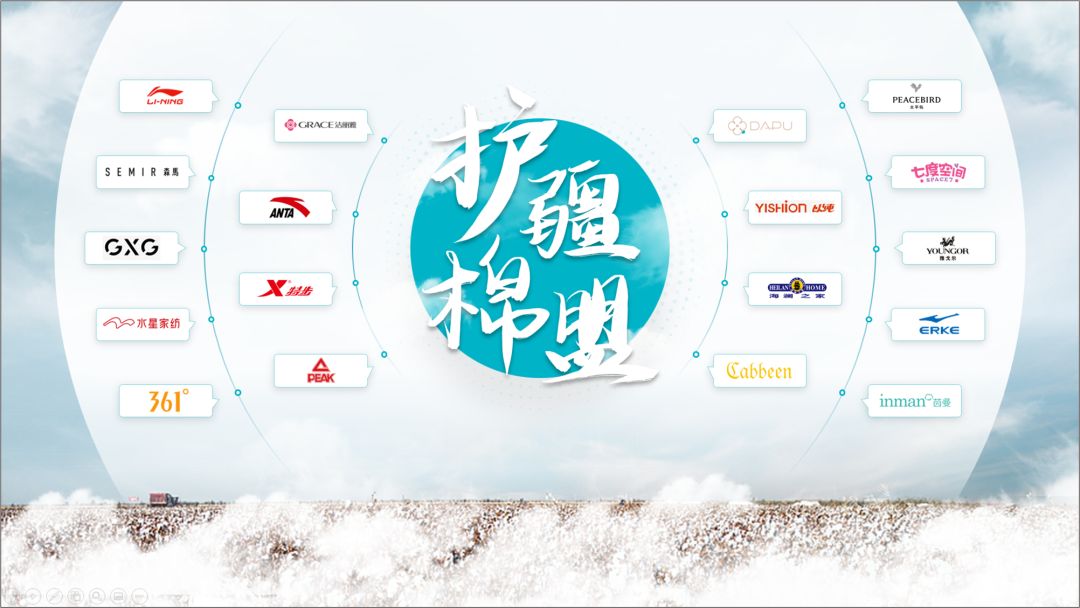
这样,一页logo页的排版也制作完成了~
一起来看一下前后对比吧~

好啦,以上就是今天的全部内容了。
别光收藏哦,记得帮我“转发”“分享”一下~







